Originin asentaminen Windows 11 -tietokoneeseen: Vaiheittaiset ohjeet
Alkuperän asentaminen windows 11 -tietokoneeseen Origin on Electronic Artsin digitaalinen alusta PC-pelien ostamiseen ja lataamiseen. Jos …
Lue artikkeli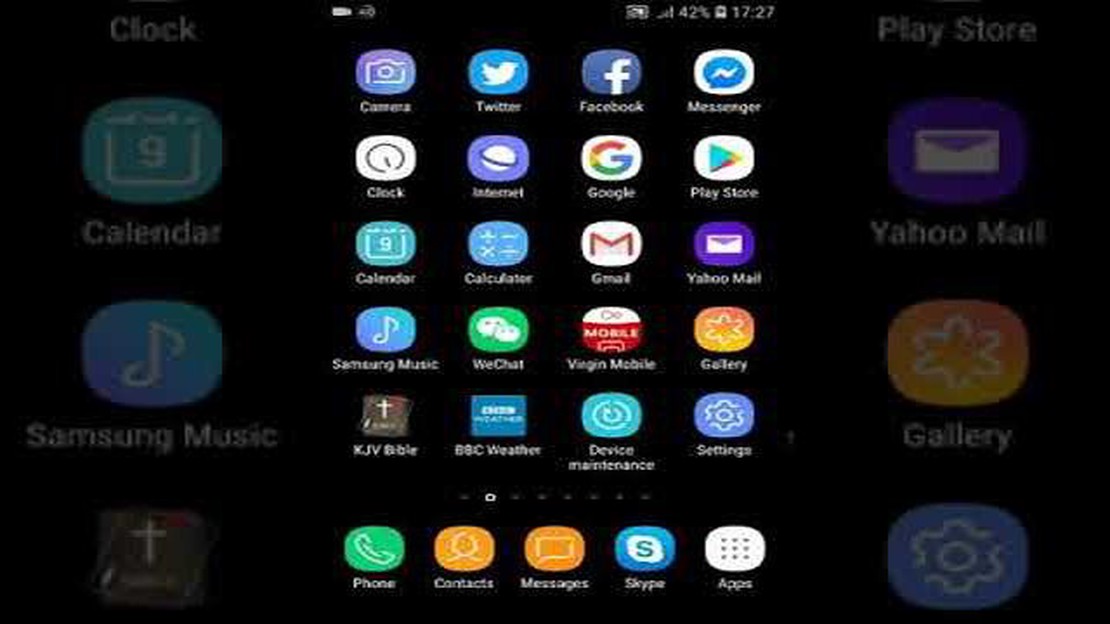
Jos omistat Samsung Galaxy A9:n ja sinulla on ollut ongelma, että hälytys laukeaa satunnaisesti, et ole yksin. Tämä voi olla turhauttava ongelma, varsinkin jos se tapahtuu tärkeiden kokousten aikana tai kun yrität nukkua. Tässä artikkelissa käsittelemme joitakin vianmääritysvaiheita, joiden avulla voit ratkaista tämän ongelman.
Ensinnäkin on tärkeää tarkistaa, onko Samsung Galaxy A9 -laitteeseesi asennettu kolmannen osapuolen hälytyssovelluksia. Nämä sovellukset saattavat häiritä oletushälytyssovellusta ja aiheuttaa sen toimintahäiriöitä. Kokeile poistaa kaikki kolmannen osapuolen hälytyssovellukset käytöstä tai poistaa ne, jotta näet, korjautuuko ongelma.
Jos sinulla ei ole asennettuna kolmannen osapuolen hälytyssovelluksia, tarkista seuraavaksi, onko laitteeseesi tulossa ohjelmistopäivityksiä. Joskus vanhentuneet ohjelmistot voivat aiheuttaa ongelmia hälytystoiminnon kanssa. Mene Samsung Galaxy A9:n asetusvalikkoon, siirry kohtaan “Ohjelmistopäivitykset” ja tarkista, onko päivityksiä saatavilla. Jos on, asenna ne ja katso, korjaako se ongelman.
Toinen mahdollinen syy satunnaiseen hälytysongelmaan on häiriö oletushälytyssovelluksessa. Tässä tapauksessa voit kokeilla tyhjentää sovelluksen välimuistin ja tiedot. Tee tämä siirtymällä asetusvalikkoon, valitsemalla “Sovellukset”, etsimällä oletushälytyssovellus ja napauttamalla sitä. Täältä näet vaihtoehdon välimuistin ja tietojen tyhjentämiseen. Kun olet tehnyt tämän, käynnistä laite uudelleen ja tarkista, jatkuuko ongelma edelleen.
Jos mikään edellä mainituista ratkaisuista ei toimi, sinun on ehkä palautettava Samsung Galaxy A9 -laitteesi tehdasasetuksiin. Tämän pitäisi olla viimeinen keino, sillä se poistaa kaikki tietosi ja asetuksesi. Tehdasasetusten palautusta varten siirry asetusvalikkoon, valitse “Varmuuskopiointi ja palautus” ja valitse sitten “Tehdastietojen palautus”. Varmuuskopioi tärkeät tietosi ennen tämän vaiheen suorittamista.
Muista, että jos hälytys laukeaa edelleen satunnaisesti sen jälkeen, kun olet kokeillut edellä mainittuja vianmääritysvaiheita, on suositeltavaa ottaa yhteyttä Samsungin tukeen tai käydä Samsungin huoltokeskuksessa saadaksesi lisäapua. He pystyvät diagnosoimaan ongelman ja tarjoamaan ratkaisun.
Jos sinulla on Samsung Galaxy A9 -puhelimesi kanssa ongelmia, joissa hälytys laukeaa satunnaisesti, se voi olla melko turhauttavaa. Tässä on joitakin vianmääritysvaiheita, joita voit kokeilla ongelman ratkaisemiseksi:
Varmista, että Galaxy A9:n hälytysasetukset on määritetty oikein. Tarkista aika-, taajuus- ja ääniasetukset varmistaaksesi, että kaikki on määritetty halutulla tavalla.
Yksinkertainen uudelleenkäynnistys voi usein korjata erilaisia ohjelmistohäiriöitä. Pidä Galaxy A9:n virtapainiketta alhaalla ja valitse “Käynnistä uudelleen” käynnistääksesi laitteen uudelleen.
Lue myös: 7 parasta muistutussovellusta Androidille - Pysy järjestyksessä ja älä koskaan unohda näiden huippusovellusten avulla.
Välimuistin tyhjentäminen voi auttaa ratkaisemaan ristiriitoja ja ongelmia hälytyssovelluksen kanssa. Siirry kohtaan Asetukset > Sovellukset > Hälytys ja napauta “Tyhjennä välimuisti”. Käynnistä puhelin uudelleen ja tarkista, jatkuuko ongelma edelleen.
Varmista, että Galaxy A9:ssäsi on käytössä uusin ohjelmistoversio. Siirry kohtaan Asetukset > Ohjelmistopäivitys ja tarkista, onko saatavilla päivityksiä. Asenna ne tarvittaessa.
Jos laitteeseesi on asennettu kolmannen osapuolen hälytyssovelluksia, kokeile poistaa ne käytöstä tai poistaa ne, jotta näet, jatkuuko ongelma. Joskus eri hälytyssovellusten väliset ristiriidat voivat aiheuttaa ongelmia.
Jos kaikki muu ei auta, voit kokeilla tehdä Galaxy A9 -laitteellesi tehdasasetusten palautuksen. Varmista kuitenkin, että varmuuskopioit tärkeät tietosi ennen kuin jatkat, sillä tehdasasetusten palautus poistaa kaikki henkilökohtaiset tietosi ja asetuksesi.
Tässä ovat vaiheet tehdasasetusten palauttamisen suorittamiseksi:
Jos mikään näistä vianmääritysvaiheista ei ratkaise ongelmaa, voi olla parasta ottaa yhteyttä Samsungin tukeen tai käydä Samsungin huoltokeskuksessa saadaksesi lisäapua.
Lue myös: Miten Outlookin näkymä- ja navigointipalkkiasetukset palautetaan?
Jos sinulla on ongelmia Samsung Galaxy A9:n hälytyksen satunnaisen laukeamisen kanssa, voit tehdä useita toimenpiteitä ongelman ratkaisemiseksi. Seuraa alla olevia ohjeita ongelman ratkaisemiseksi:
Jos ongelma jatkuu näiden ohjeiden noudattamisen jälkeen, se voi viitata laitteessa olevaan laitteisto-ongelmaan. Tässä tapauksessa on suositeltavaa ottaa yhteyttä Samsungin tukeen tai käydä huoltokeskuksessa saadaksesi lisäapua.
Samsung Galaxy A9:n hälytyksen satunnaiseen laukeamiseen voi olla useita syitä. Se voi johtua ohjelmistovirheestä, muiden sovellusten aiheuttamista häiriöistä, vääristä hälytysasetuksista tai laitteisto-ongelmasta. Vianmääritystä varten voit kokeilla käynnistää puhelimen uudelleen, päivittää ohjelmiston, tarkistaa hälytysasetukset tai ottaa yhteyttä Samsungin tukeen.
Jos Samsung Galaxy A9:n hälytys soi jatkuvasti väärään aikaan, voit kokeilla säätää hälytysasetuksia. Varmista, että hälytykselle on valittu oikea kellonaika ja oikeat päivät, ja tarkista hälytyksen äänenvoimakkuus- ja ääniasetukset kahdesti. Jos ongelma jatkuu, voit myös yrittää poistaa hälytyksen ja asettaa sen uudelleen. Jos mikään näistä toimista ei toimi, puhelimessasi voi olla ohjelmisto- tai laitteisto-ongelma, ja sinun kannattaa harkita yhteydenottoa Samsungin tukeen saadaksesi lisäapua.
Jos Samsung Galaxy A9 -puhelimesi hälytys ei laukea lainkaan, voit tehdä muutamia toimenpiteitä ongelman ratkaisemiseksi. Varmista ensin, että hälytys on asetettu oikein eikä se ole pois päältä tai äänettömässä tilassa. Jos tämä ei toimi, yritä käynnistää puhelin uudelleen ja tarkista, onko siinä ohjelmistopäivityksiä. Voit myös yrittää poistaa hälytyksen ja asettaa sen uudelleen. Jos ongelma jatkuu, puhelimen hälytysjärjestelmässä voi olla laitteisto-ongelma, ja sinun kannattaa ottaa yhteyttä Samsungin tukeen saadaksesi lisäapua.
Jos Samsung Galaxy A9 -puhelimesi hälytys soi, vaikka se on sammutettu, syynä voi olla ohjelmistohäiriö tai muiden sovellusten aiheuttama häiriö. Yritä käynnistää puhelin uudelleen ja tarkista, onko ohjelmistopäivityksiä. Jos ongelma jatkuu, voit kokeilla poistaa käytöstä kaikki kolmannen osapuolen herätyskellosovellukset tai tyhjentää oletushälytyssovelluksen välimuistin. Jos mikään näistä toimista ei auta, puhelimen hälytysjärjestelmässä voi olla laitteisto-ongelma, ja sinun kannattaa ottaa yhteyttä Samsungin tukeen saadaksesi lisäapua.
Kyllä, on olemassa tapa poistaa hälytys kokonaan käytöstä Samsung Galaxy A9 -puhelimessa. Voit siirtyä puhelimesi Kello-sovellukseen, valita Hälytys-välilehden ja kytkeä sitten kaikki asetetut hälytykset pois päältä. Tämä estää hälytyksiä soimasta, vaikka ne olisivatkin edelleen tallennettuna sovellukseen. Jos haluat poistaa kaikki hälytykset, voit siirtyä Hälytys-välilehdelle, napauttaa kolmen pisteen valikkokuvaketta ja valita “Poista kaikki” poistaaksesi kaikki tallennetut hälytykset.
Jos Samsung Galaxy A9:n hälytys laukeaa satunnaisesti, voit kokeilla muutamaa vianmääritystoimenpidettä ongelman ratkaisemiseksi. Tarkista ensin, onko laitteeseesi asennettu kolmannen osapuolen hälytyssovelluksia, sillä ne saattavat olla ristiriidassa oletushälytyssovelluksen kanssa. Poista kaikki tarpeettomat sovellukset ja kokeile käyttää oletushälytyssovellusta nähdäksesi, jatkuuko ongelma. Varmista lisäksi, että laitteessasi on käytössä uusin ohjelmistopäivitys, sillä näihin päivityksiin sisältyy usein vikakorjauksia ja vakausparannuksia. Laitteen uudelleenkäynnistäminen voi myös auttaa ratkaisemaan tilapäiset häiriöt. Jos mikään näistä toimista ei auta, sinun on ehkä palautettava laitteesi tehdasasetukset, jotta voit sulkea pois kaikki ohjelmistoon liittyvät ongelmat. Muista varmuuskopioida tärkeät tietosi ennen tehdasasetusten palauttamista.
Alkuperän asentaminen windows 11 -tietokoneeseen Origin on Electronic Artsin digitaalinen alusta PC-pelien ostamiseen ja lataamiseen. Jos …
Lue artikkeliKuinka korjata Sony SRS XB13 Bluetooth ei ole yhteydessä? Jos sinulla on Bluetooth-yhteysongelmia Sony SRS XB13 -kaiuttimen kanssa, älä huoli - et ole …
Lue artikkeli5 parasta älykkään pesukoneen ja kuivausrummun sarjaa vuonna 2023 Nykyaikaisen elämän vaatimuksissa mukana pysyminen voi olla haastavaa, varsinkin kun …
Lue artikkeli7 Paras Android-emulaattori Macille/ Android-emulaattori Macille Jos olet Mac-käyttäjä ja haluat kokea Android-sovelluksia tietokoneellasi, olet …
Lue artikkeliSamsung Galaxy Note 5:n laiteohjelmistoon liittyvien ongelmien korjaaminen Marshmallow-päivityksen aikana tai sen jälkeen Jos omistat Samsung Galaxy …
Lue artikkeliMiten paristoja käytetään jokapäiväisessä elämässä? Paristot ovat välttämätön ja kätevä energianlähde jokapäiväisessä elämässämme. Näiden pienten …
Lue artikkeli